denna # WorkflowWednesday, vi ville dela hur man använder Photo Mechanic för att konvertera RAW till JPEG och ändå få en storlek du kan använda. Det finns två sätt att göra detta:
- verktyget ”Extract JPEG Previews from RAW Photos” finns i Verktyg-menyn. Det här verktyget kommer att extrahera den inbäddade JPEG-förhandsgranskningen som den är i filen, utan att komprimera den igen, så den är förlustfri.
- verktyget” Spara som”. Med det här verktyget kan du skapa en ny JPEG, så att du kan beskära och ändra storlek på pixeldimensionerna eller ändra komprimeringsnivån. I dialogrutan ”Spara som” hittar du kontroller för kvalitet, filstorleksgränser och skalning. Nedan följer några exempel som förhoppningsvis kommer att ge dig en bättre uppfattning om hur vår ”Spara som” dialog fungerar.
exempel på verktyget ”Spara som”
exempel 1: Låt oss säga att vi ville skapa en JPEG-fil med maximal filstorlek och skala den största pixeldimensionen 3000 pixlar:
- avmarkera rutan för”begränsa filstorleken till”.
- flytta skjutreglaget ”kvalitet” hela vägen till höger (hög).
- Välj alternativet ”att passa rutan” under ”skalning” och ställ in värdet till 3 000.
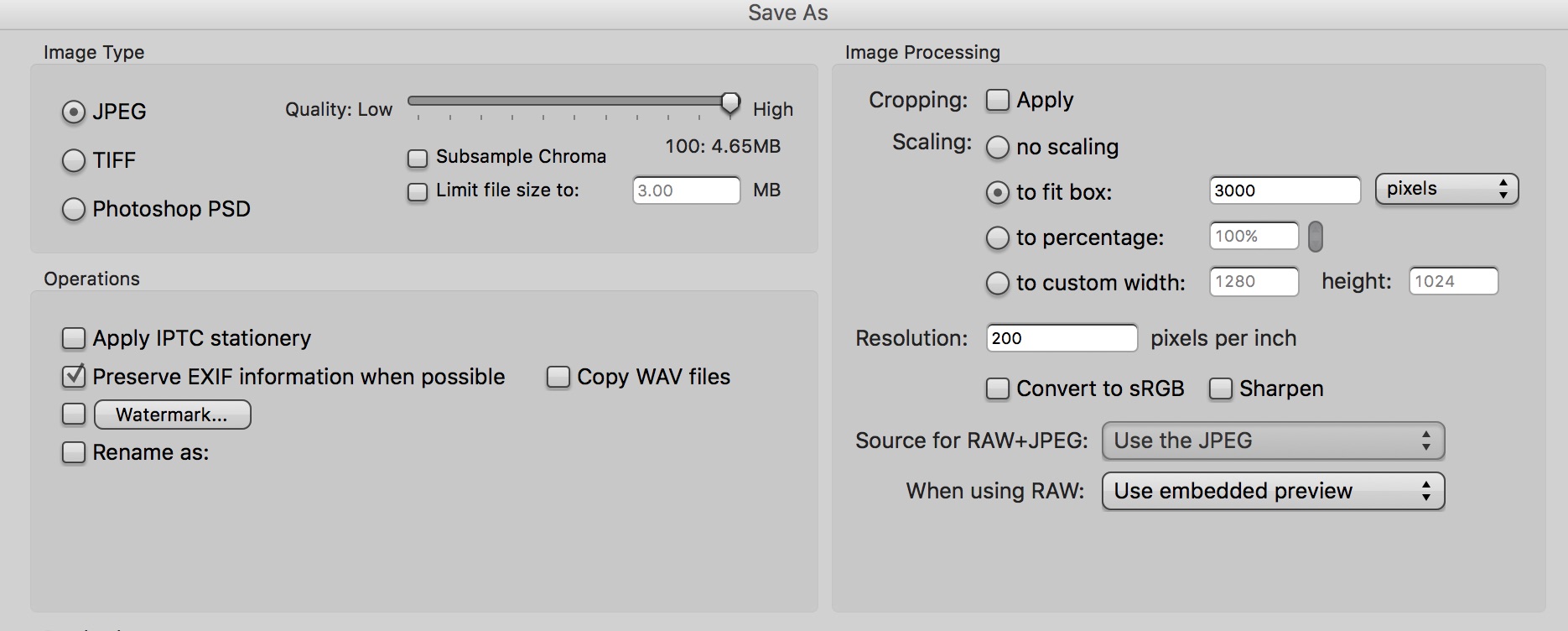
exempel 2: Nu ska vi skapa en JPEG-fil med en maximal filstorlek på 3 MB utan att ändra pixeldimensionerna:
- markera rutan för ”begränsa Filstorlek till” och ställ in värdet till 3.
- flytta nu ”kvalitet” – bilden hela vägen till vänster (låg). Vi vill ha kvaliteten så låg som möjligt så att filstorleksgränsen kan ta över kontrollen. Skjutreglaget ”kvalitet” har företräde framför filstorleksgränsen om målkvalitetsstorleken är större än inställningen för filstorleksgräns.
- Ställ in alternativet ”skalning” till ”ingen skalning”.
Obs: inställningen upplösning gör ingenting till storleken på filen, bara för utskrift.
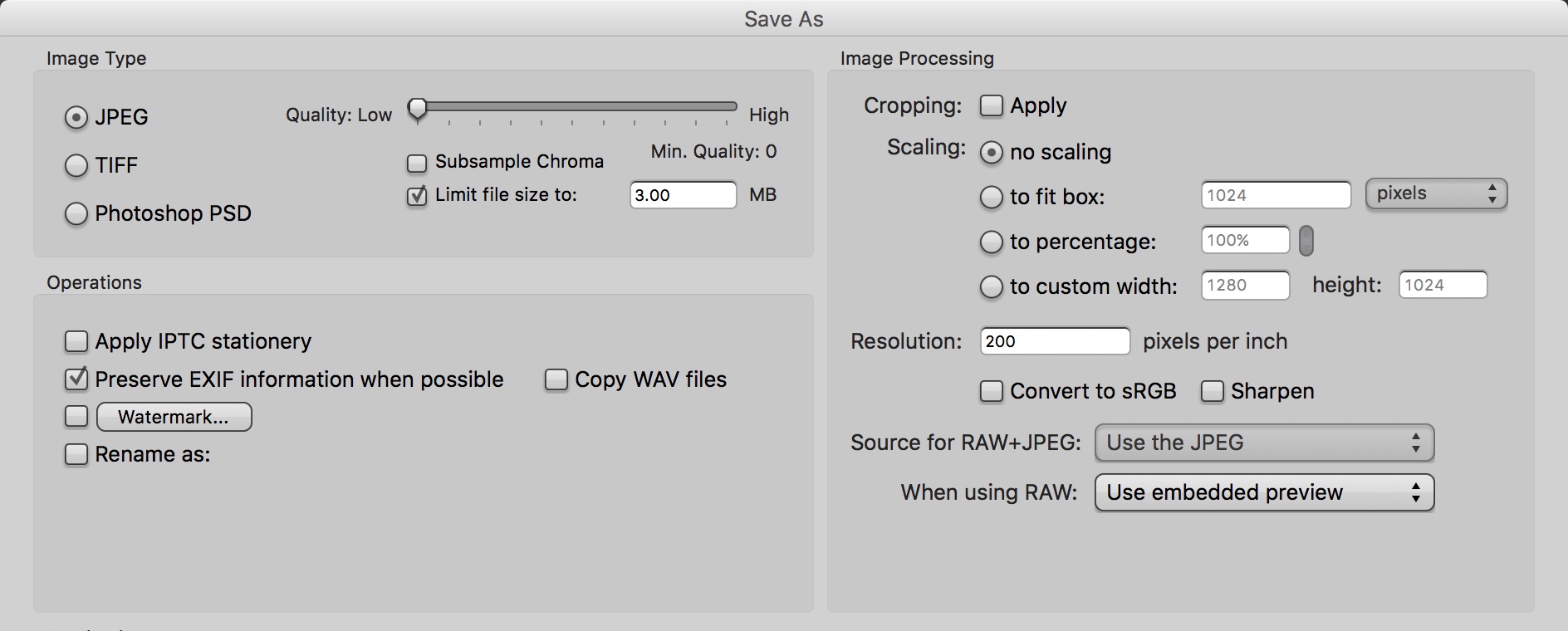
exempel 3: Låt oss säga att vi ville skapa en JPEG-fil och begränsa pixeldimensionen till 1 024 pixlar med en maximal storlek på 3 MB:
- markera rutan för ”begränsa Filstorlek till” och ställ in värdet till 3.
- flytta nu skjutreglaget ”kvalitet” hela vägen till vänster (låg).
- Ställ in Skalningsalternativet till ”för att passa rutan” och ange 1,024.
Obs: i det här exemplet. vår JPEG-fil är mindre än 3 MB eftersom det inte finns tillräckligt med pixlar för att träffa 3 MB-gränsen.
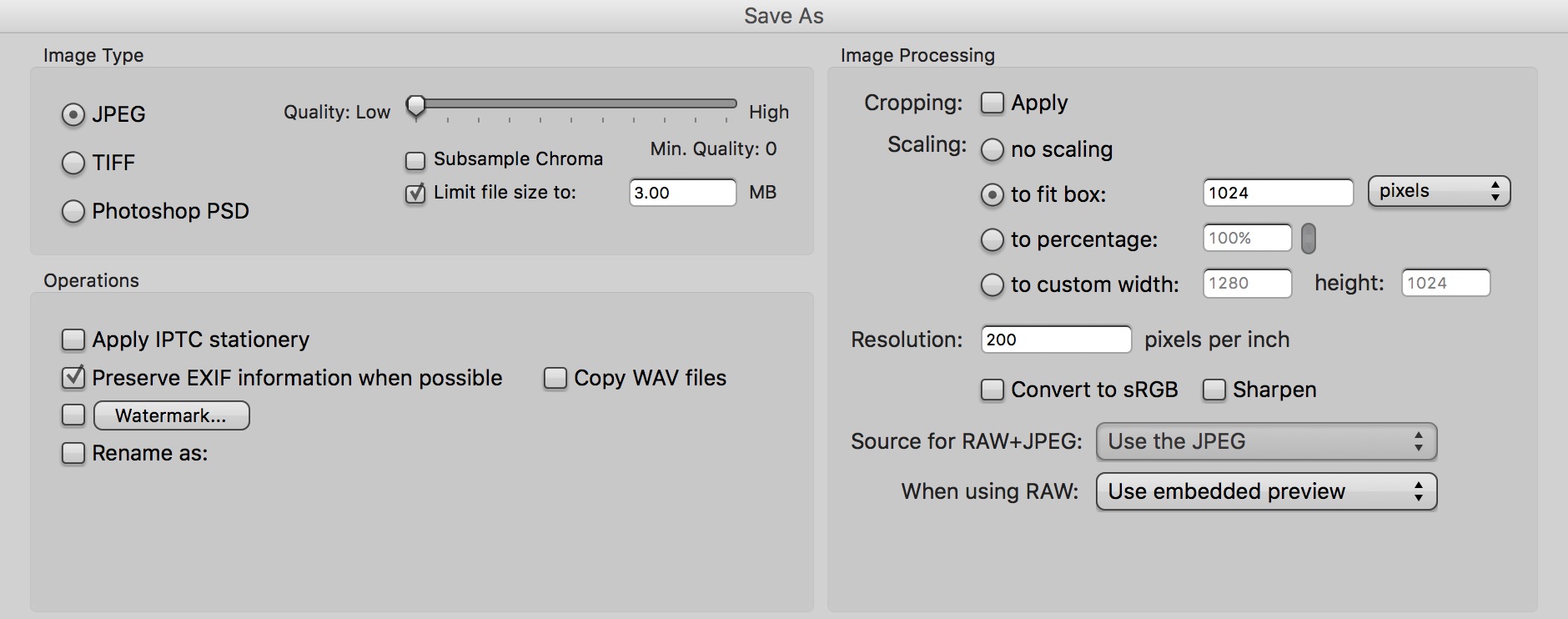
i varje exempel måste du klicka på” Spara ” – knappen för att slutföra processen.
lärde du dig några nya tips från det här inlägget? Har du några egna tips att lägga till? Låt oss veta på på Facebook och Twitter och följ oss för fler tips varje #WorkflowWednesday.
har du inte provat Fotomekaniker än? Registrera dig för en gratis 30-dagars provperiod här!